导言
在本文中,我们将介绍如何在 windows 系统下编译 opencv 和 opencv-contrib。opencv 是一个开源的计算机视觉库,它包含了许多图像处理和计算机视觉的功能。而 opencv-contrib 则是一个由社区贡献的额外功能模块,可以为 opencv 提供更多的功能。
环境准备在编译源码前,需要准备以下源码及环境,
OpenCV 源码OpenCV-contrib 源码Visual Studio 环境CMake 环境下面,将首先讲解如何获取编译源码所需的环境
源码获取首先,我们需要从 GitHub 上克隆 OpenCV 和 OpenCV-contrib 的源代码:
代码语言:javascript代码运行次数:0运行复制git clone https://github.com/opencv/opencv.gitgit clone https://github.com/opencv/opencv_contrib.git
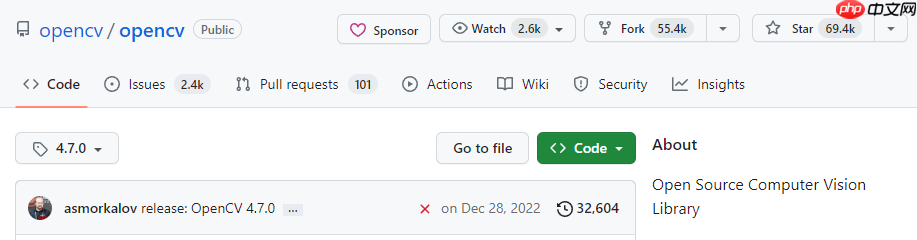
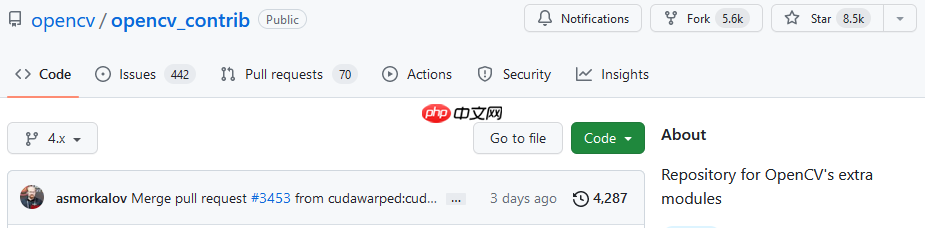
然后,我们需要创建一个构建目录并进入该目录,source 中存放了 opencv 与 opencv_contrib 的代码,build 用来存放编译后的文件

编译源码需要 CMake 环境,CMake 链接下载如下:
https://cmake.org/download/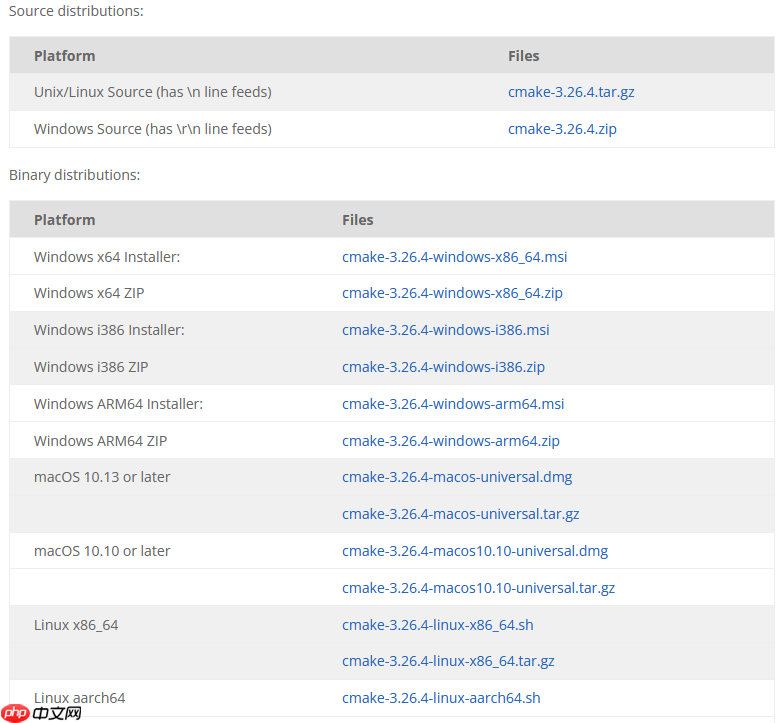
注意下载对应操作系统的 CMake。下载完成后进行安装,安装完成后,可以看到
CMake(cmake-gui)
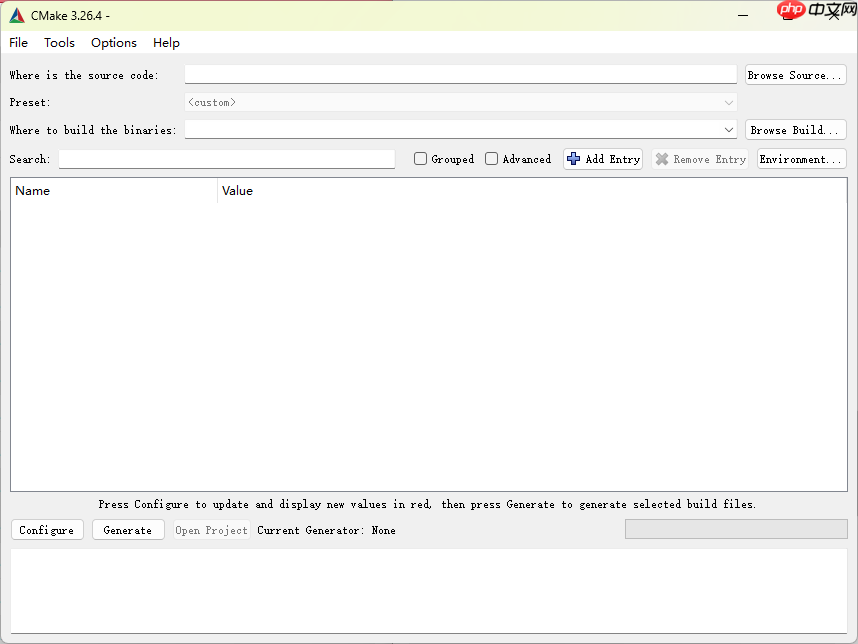
之后获取 Visual Studio,获取链接如下:
https://visualstudio.microsoft.com/zh-hans/
下载适合您操作系统的 Visual Studio 安装即可。
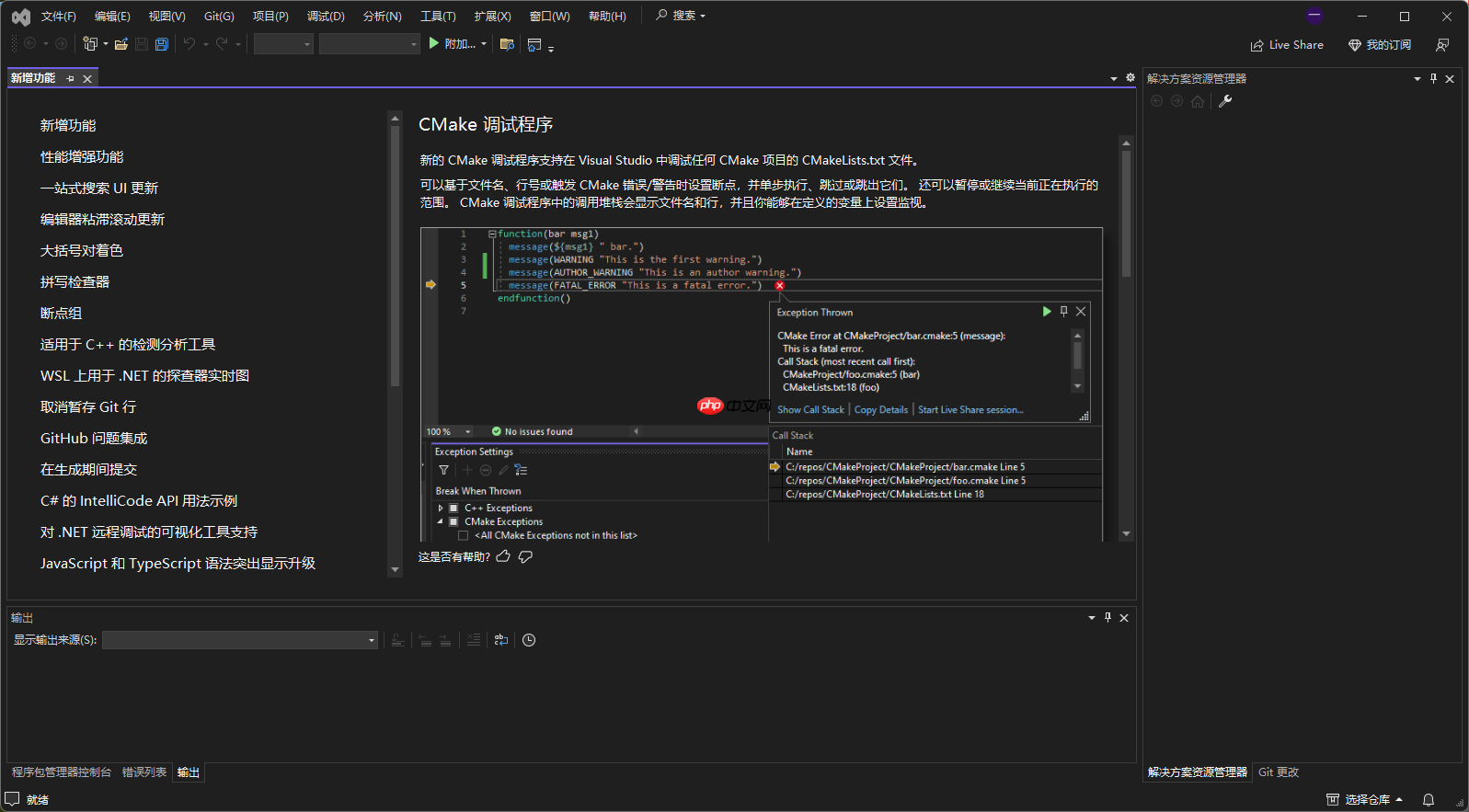
打开 CMake GUI,在
Where is the source code
Where to build the binaries
Configure
Specify the generator for this project
Visual Studio 17 2022
Optional platform for generator
x64
Use default native compilers
点击 Finish 后开始配置
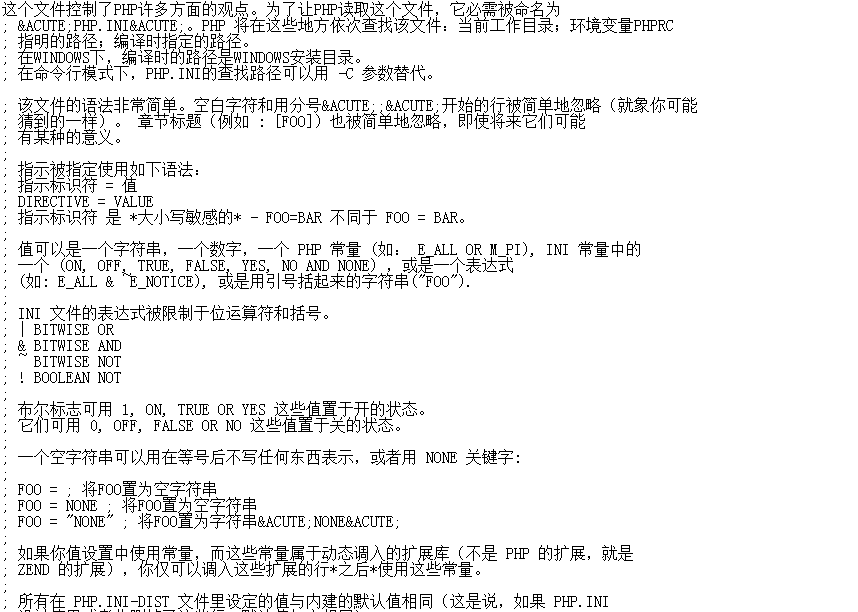
在WINDOWS下,编译时的路径是WINDOWS安装目录。 ; 在命令行模式下,PHP.INI的查找路径可以用 -C 参数替代。 ; 该文件的语法非常简单。空白字符和用分号´;´开始的行被简单地忽略(就象你可能 ; 猜到的一样)。 章节标题(例如 : [FOO])也被简单地忽略,即使将来它们可能 ; 有某种的意义。 ; ;
 449
449

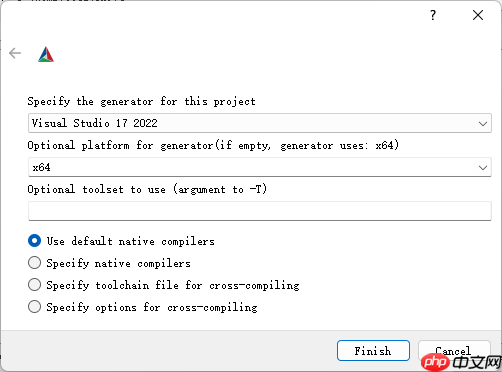

配置
OPENCV_EXTRA_MODULES_PATH
opencv_contrib
modules
Configure

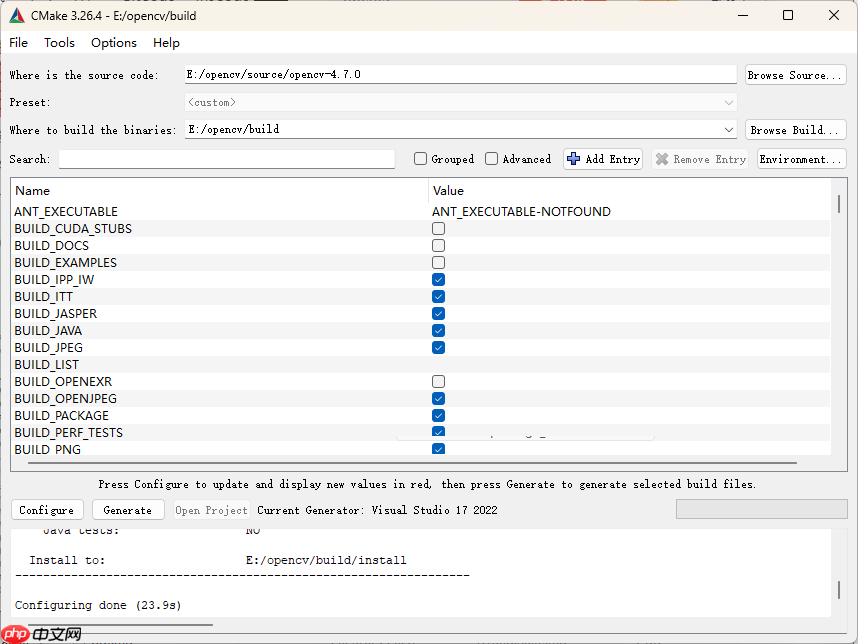
点击
Generate

生成的项目在 build 目录下,点击
OpenCV.sln


选择
debug
release

点击 重新生成解决方案
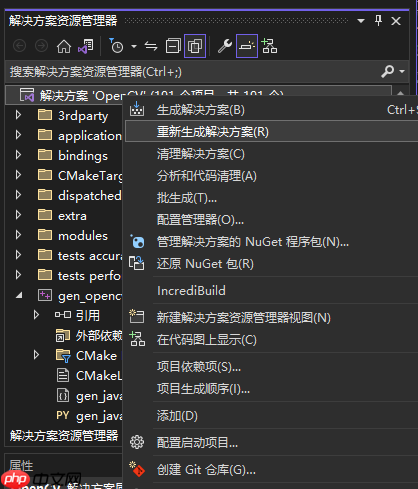
编译完成后,提示 0 失败,如有失败,应排查错误
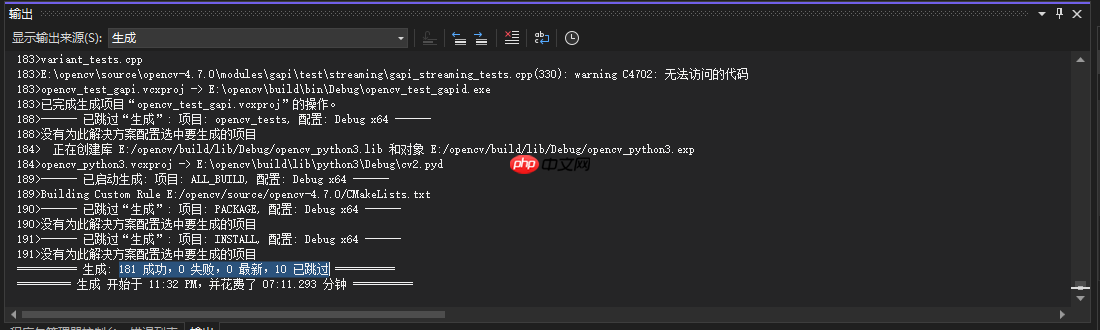
之后,点击
CMakeTargets
INSTALL
INSTALL
仅用于项目
仅生成 INSTALL

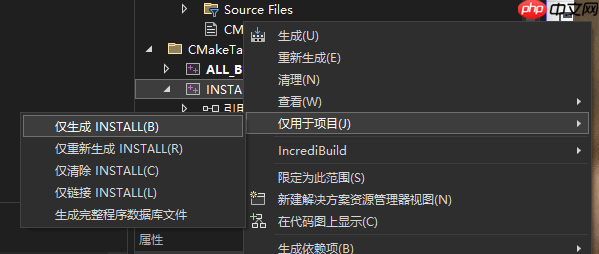
生成成功即可:

本文介绍了如何在 Windows 系统下编译 OpenCV 和 OpenCV-contrib。希望本文能够帮助大家编译 OpenCV 和 OpenCV-contrib,更好地完成 OpenCV 的学习。
以上就是Windows 下编译 OpenCV 和 OpenCV-contrib的详细内容,更多请关注php中文网其它相关文章!

每个人都需要一台速度更快、更稳定的 PC。随着时间的推移,垃圾文件、旧注册表数据和不必要的后台进程会占用资源并降低性能。幸运的是,许多工具可以让 Windows 保持平稳运行。

Copyright 2014-2025 https://www.php.cn/ All Rights Reserved | php.cn | 湘ICP备2023035733号